Teeninduskalendris navigeerimine
Teenusekalendris saate teha järgmisi toiminguid ja tegevusi.
kuvada oma asutuse igatunniseid kavandatud kohtumisi ja teenindustegevusi;
kuvada töögraafikuid ja teenindustegevusegraafikuid erinevate ressursside jaoks.
luua uusi kohtumisi ja kavandada teenindustegevusi;
muuta olemasolevate teenindustegevuste olekut;
otsida graafikust vastuolusid.
Teeninduskalendrit ei saa kohandada ega rakenduse vaikevaadet muuta. Kuid võite paluda lasta oma süsteemiadministraatoril ajaplokkide värve muuta.
Teeninduskalendri ressursside vaatamine
Navigeerige asukohta Klienditeenindusteenus>vahekaart Kavandamine.
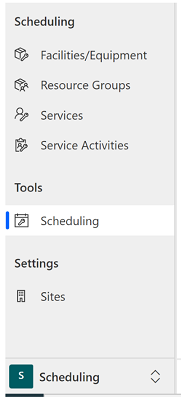
Valige jaotises Tööriistad teenusekalender. Kalendri vasemas servas avaneb tähestiku järjekorras ressursiloend.
Mõne oma organisatsiooni töötaja ressursside, kohtumiste ja teenindustegevuste vaatamiseks valige loendist Tüüp loend, valige Ressurss ja seejärel loendist Vaade valige ressursi vaade.
Konkreetse ressursi otsimiseks sisestage väljale Otsing konkreetse otsitava ressursi nime mõned esimesed tähed.
Skaala Suum abil saate määrata, kui suur osa kalendrist on kuvamiseks saadaval.
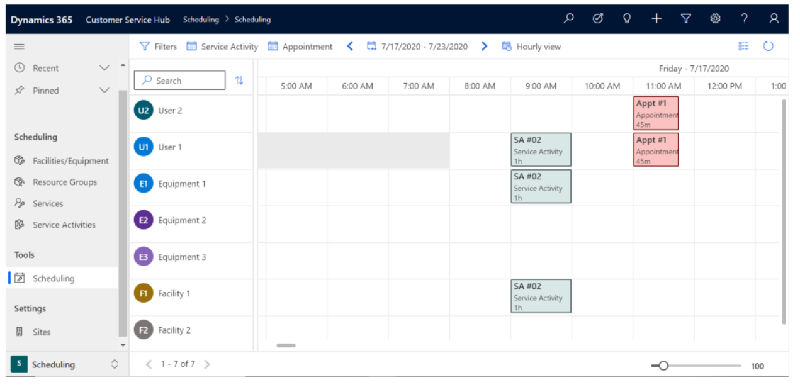
Kalendri värvide ja olekute legend
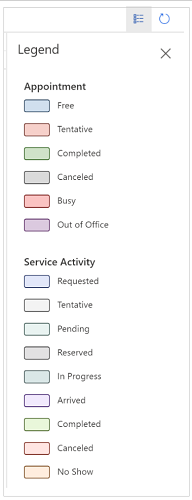
Ressursside kuvamine loendivaates
Loendis kirjete arvu vaatamiseks valige Loendivaade.
Kasutajad, kes kasutavad kiirklahve või ekraanilugejat, pääsevad teabele juurde Loendivaates. Lülituge Loendi vaatesse, et kuvada loendivormingus availiressursid ja broneeringud.
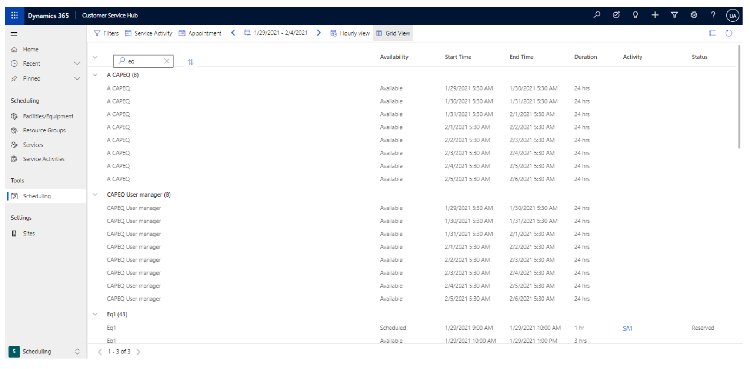
Kuvatavate kirjete arvu konfigureerimine
Administraatorid saavad ressursivaates loetletud kirjete arvu konfigureerida järgmiselt.
Rakenduses Dynamics 365 klienditeenindus valige lehe paremas ülanurgas ikoon Sätted
 .
.Valige Suvandid ja seejärel määrakde vahekaardil Üldine suvand Kirjeid lehel maksimaalsele väärtusele, mida soovite lehel kuvada. Väärtuse saab määrata 50 kuni 250 kirjele.
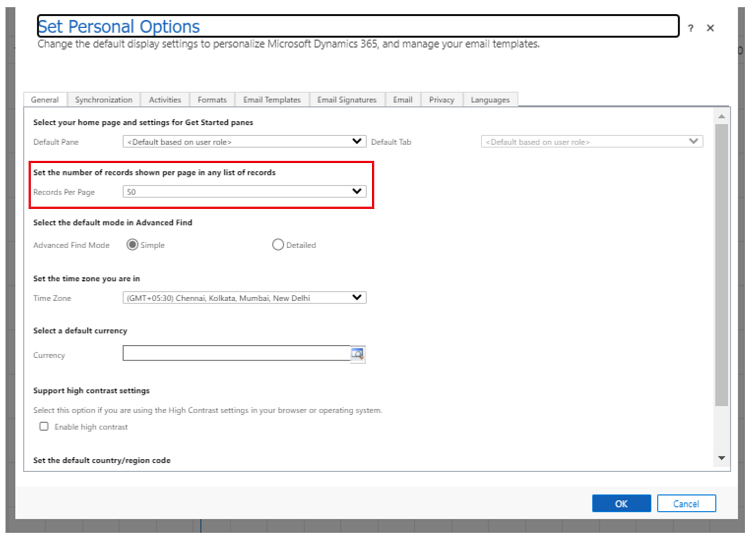
Kui olete lõpetanud, valige OK.
Kasutajale loetletakse valitud arv kirjeid.
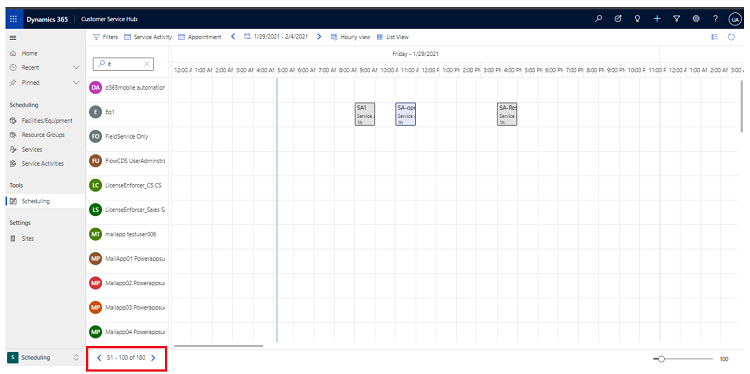
Vaata ka
Unified Interface'i põhise teeninduse kavandamise ülevaade